Win11 스크린샷 도구를 수동으로 닫을 필요 없이 쉽게 스크린샷을 찍을 수 있습니다! Win11에 내장된 스크린샷 도구를 사용하여 스크린샷을 찍을 때 매번 사용 후 수동으로 닫아야 하는데, 이는 매우 짜증나는 일입니다. 이 문제를 해결하기 위해 PHP 편집기 Apple은 수동으로 닫는 문제를 없애고 쉬운 스크린샷 경험을 즐길 수 있도록 두 가지 트릭을 가져왔습니다. 이 Win11 튜토리얼에서는 두 가지 방법을 자세히 소개하고 스냅샷 도구가 자동으로 닫히도록 설정하는 방법을 단계별로 설명합니다. 스크린샷 여행을 더욱 편리하고 효율적으로 만들려면 서둘러서 계속 읽어보세요!
닫는 방법은 다음과 같습니다.
방법 1:
1. 왼쪽 하단 작업 표시줄에서 "시작"을 마우스 오른쪽 버튼으로 클릭하고 "설정"을 선택합니다. 옵션 목록입니다.
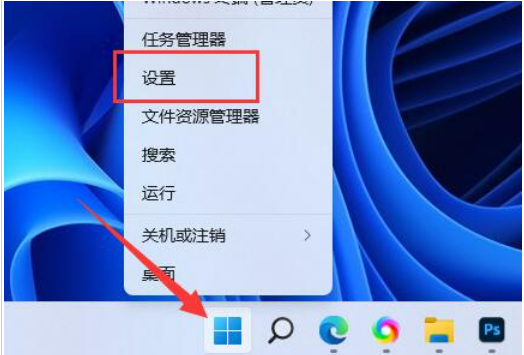
2. 새 인터페이스에 진입한 후 왼쪽 열의 "앱"을 클릭하고 오른쪽의 "애플리케이션 목록"에서 "Xbox"를 선택합니다.
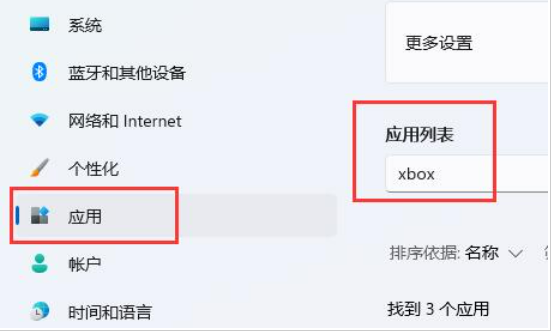
3. 그런 다음 "xbox 게임 바"를 찾아 오른쪽에 있는 세 개의 점 아이콘을 클릭하고 "제거"합니다.

방법 2:
1. 제거가 되지 않으면 왼쪽 하단 작업 표시줄에서 "시작"을 마우스 오른쪽 버튼으로 클릭하고 "시작"을 선택합니다. " 옵션 목록 "실행"에서.
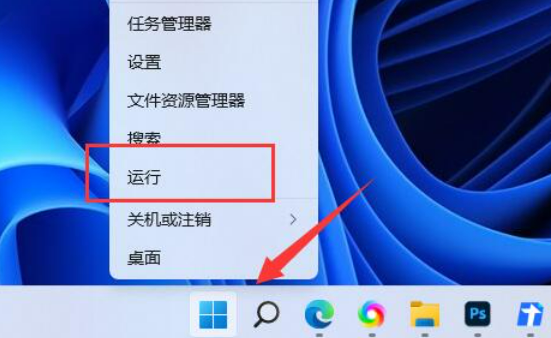
2. 팝업 실행창에 "gpedit.msc"를 입력하고 엔터를 눌러 엽니다.
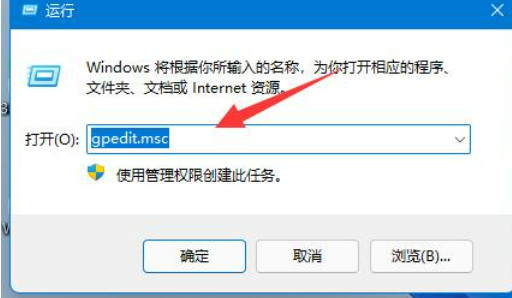
3. 그룹 정책 편집기 인터페이스로 들어간 후 왼쪽 열에서 "컴퓨터 구성 - 관리 템플릿 - Windows 구성 요소"를 클릭합니다.
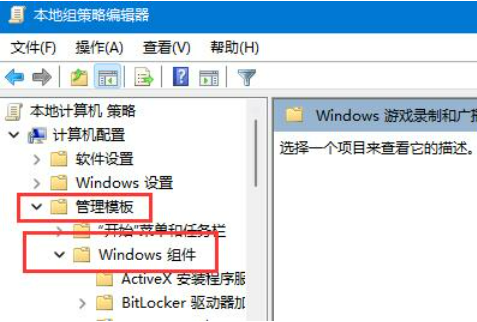
4. 그런 다음 "Windows 게임 녹화 및 방송"을 클릭한 다음 오른쪽에 있는 "Windows 게임 녹화 및 방송 활성화 또는 비활성화"를 두 번 클릭하여 엽니다.
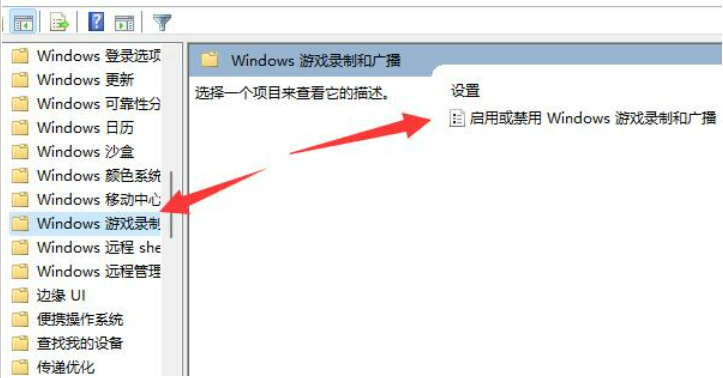
5. 마지막으로 열리는 창에서 "사용 안 함"을 선택합니다.
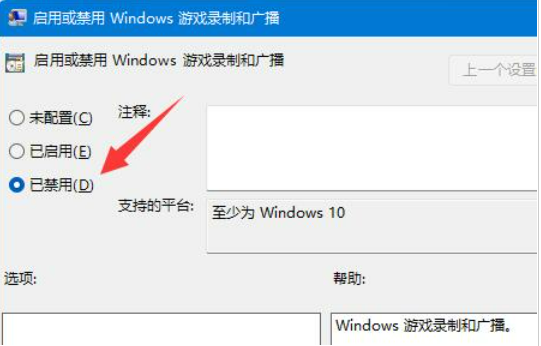
위 내용은 Win11에서 스크린샷 캡처를 끄는 방법 Win11에서 스크린샷 캡처를 끄는 방법에 대한 튜토리얼의 상세 내용입니다. 자세한 내용은 PHP 중국어 웹사이트의 기타 관련 기사를 참조하세요!